| |
「産経NetView」 は、どなたでも簡単にお使いいただけます。以下に出てくる「クリック」は、すべてマウスの左ボタンのシングルクリックを意味します。本サービスでは、ダブルクリックや右ボタンのクリックは原則として使用いたしません。
「産経NetView」 の閲覧を途中でやめるには、ブラウザ右上(Macintoshでは左上)にある[×](閉じる)ボタンをクリックしブラウザを閉じて、アクセスを中断します。
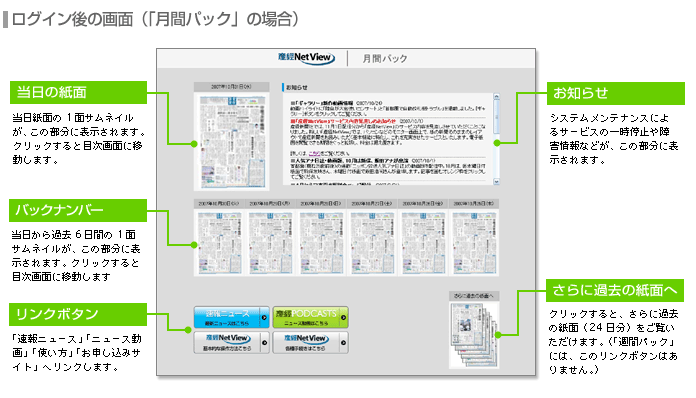

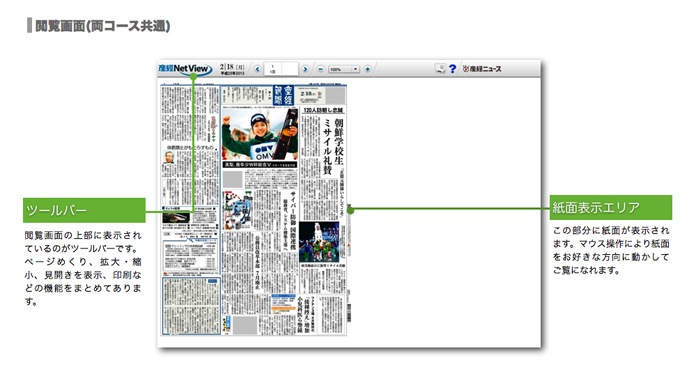

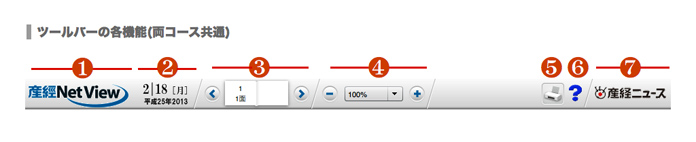
[1]ロゴマーク これはクリックボタンではありません。
[2]日付表示 これはクリックボタンではありません。
[3]ページ移動 (←)を押すと次のページに進み、(→)で前のページに戻ります。中央の表示窓をクリックすると、面の状態がプルダウンで表示されます。その状態で読みたいページをクリックすると、そのページにジャンプします。
[4]紙面の拡大・縮小ボタン 実際の新聞の表示サイズに相当する状態を100%として、50%〜800%の間で5段階の拡大縮小を行います。中央の表示窓をクリックすると、プルダウンメニューですべての倍率を表示しますので、見たい倍率を即座に選べます。
[5]印刷ボタン マウスクリックで範囲を指定して印刷できる「選択範囲印刷」、または紙面全体を1枚の紙に縮小印刷する「左ページ」「右ページ」「見開き」を選べます。
[6]ヘルプボタン クリックすると、別ウィンドウが開き、操作方法や機能などを調べることができます(このページのことです)。
[7]「産経ニュース」ボタン クリックすると、マイクロソフトと産経デジタルが共同運営するニュースサイト「MSN産経ニュース」にリンクします。

【操作の基本】
(A)紙面の動かし方
「ドラッグ方式」。紙面上のどこかでマウスの左ボタンを押し、そのままマウスを上下左右に動かすことで、マウスの動きにつれて、紙面が上下左右にスライドします。
また、キーボードの矢印キー(↑、↓、←、→)もお使いいただけます。
(B)ページのめくり方と拡大縮小
ツールバーとキーボードで操作できます。
「ページのめくり方」は、ツールバー上の(←)を押すと次のページに進み、(→)で前のページに戻ります。。
キーボードで操作するときは次の通りです。
[Shift]+[←] : 次のページ
[Shift]+[→] : 前のページ
「拡大縮小」は、ツールバー上の倍率表示窓をクリックすると、プルダウンメニューですべての倍率を表示しますので、見たい倍率を即座に選べます。
また、クリックで拡大することもできます。
キーボードで操作するときは次の通りです。
[Shift]+[↑] : 拡大
[Shift]+[↓] : 縮小
|
|